Събрахме 25 любими съвета за iPhone от нашия популярен и безплатен имейл бюлетин Tip of the Day. Нашите читатели откриват, че тези съвети им помагат да се наслаждават повече на своя iPhone и да го използват по-ефективно. Заглавието на всеки съвет препраща към по-подробна версия на съвета, допълнена със снимки на екрана.
1. Как да използвате Google Maps, за да избегнете платените пътища
Можете да спестите пари, като избягвате платените пътища, когато получавате указания в Google Maps. След като посочите дестинацията си в приложението и местоположението се появи на картата, щракнете върху иконата на автомобил в долния десен ъгъл на картата. След това докоснете трите вертикални точки вдясно от началната дестинация, изберете „Route Options“ (Опции за маршрута) и включете „Avoid tolls“ (Избягване на платени пътища). След това се върнете на екрана за навигация и ако той показва, че „Avoid tolls“ (Избягване на пътни такси) е включено, докоснете Start Navigation (Стартиране на навигацията).
 Открийте скритите функции на вашия iPhoneПолучавайте ежедневни съвети (с екранни снимки и ясни инструкции), за да можете да овладеете вашия iPhone само за една минута на ден.
Открийте скритите функции на вашия iPhoneПолучавайте ежедневни съвети (с екранни снимки и ясни инструкции), за да можете да овладеете вашия iPhone само за една минута на ден. 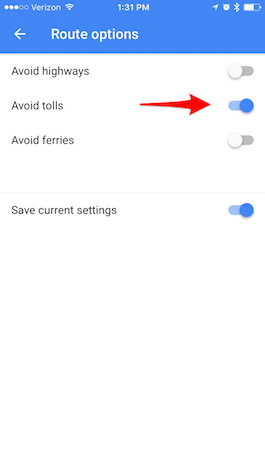
2. как да търсите разговори в съобщенията
Можете лесно да търсите в съобщенията, които сте получили в приложението Messages, като плъзнете надолу по списъка със съобщения, за да разкриете лентата за търсене. Докоснете лентата за търсене и въведете фразата, която искате да потърсите. След това, когато докоснете резултата от търсенето, той ще ви отведе до фразата в конкретното съобщение.
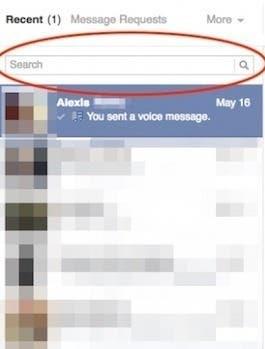
3. как да промените кредитната карта, свързана с iTunes
За да промените или актуализирате кредитната си карта, свързана с iTunes и App Store, отидете на Settings > iTunes & App Store. Докоснете вашия Apple ID в горната част, след което докоснете View Apple ID. След това въведете паролата си, за да влезете в системата. На екрана, който се появява, докоснете Payment Information. На екрана, който се появява, ще можете да актуализирате или промените информацията за кредитната си карта.
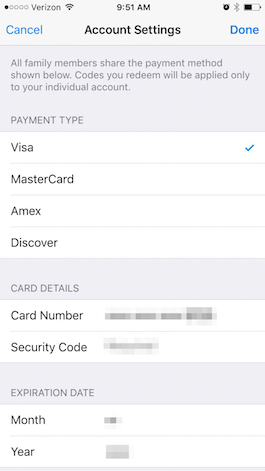
4. Как да използвате (& изключите) разделен екран на iPhone 6 & 6s Plus
Apple се възползва от допълнителното пространство на дисплея на iPhone 6 Plus и 6s Plus, като предоставя на устройствата функция за разделен екран в Mail, Calendar, Messages, Stocks, Reminders, Voice Memos, Contacts и Clock. В Mail, например, в хоризонтален режим ще виждате списъка със съобщения отляво и текста на избрано съобщение в пространството отдясно. Обръщането на iPhone настрани автоматично активира пейзажен режим. Ако предпочитате да изключите тази функция за разделен изглед, това е лесно да се направи. Имайте предвид обаче, че ще загубите и други функции, като ориентирания към пейзажа начален екран и допълнителните бутони на клавиатурите. За да изключите разделянето на екрана, отидете в Settings > Display & Brightness > View > Zoomed > Set. След това потвърдете Use Zoomed. Съобщение ще ви информира, че промяната на дисплея ще рестартира вашия iPhone.
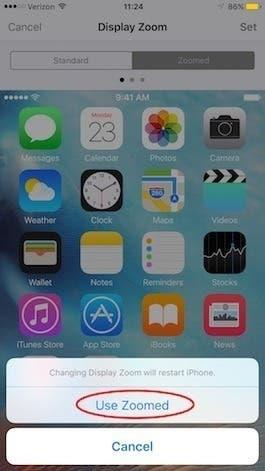
5. Как да блокирате обаждания от непознати номера
Въпреки че няма еднократно решение за блокиране на повиквания от непознати номера в iPhone, можете да блокирате повиквания от непознати номера, като използвате функцията „Не безпокойте“. Настройте функцията „Не безпокойте“ на 24-часов график и разрешавайте повиквания само от вашите контакти. Отидете на Settings > Do Not Disturb (Настройки > Не безпокойте). Изберете Allow Calls From и изберете All Contacts (Всички контакти) под Groups (Групи). Върнете се в предишното меню и превключете на Планирано.Задайте графика на 24-часов период. Сега функцията „Не безпокойте“ ще остане автоматично включена и само обажданията от вашите контакти ще издават звук. Всеки друг телефонен номер ще бъде заглушен. Това не блокира текстовите съобщения.
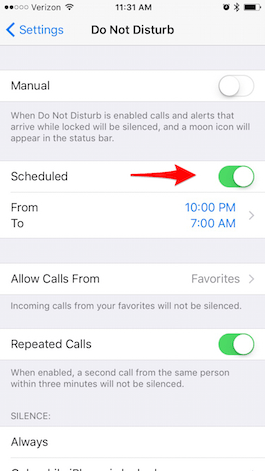
6. как да изпратите повикване в гласова поща
Ако телефонът ви е включен и получите повикване, можете да го изпратите в гласова поща, като просто докоснете червения бутон. Но ако iPhone е изключен (заключен) и получите обаждане, червеният бутон няма да е достъпен. Ще видите само опцията за отключване на телефона чрез плъзгача или Touch ID. Ако обаче телефонът ви е изключен, все още можете веднага да изпратите обаждането в гласова поща, като щракнете два пъти върху бутона Sleep/Wake (Сън/събуждане). Можете също така да докоснете веднъж бутона Sleep/Wake, за да заглушите мелодията на звънене.
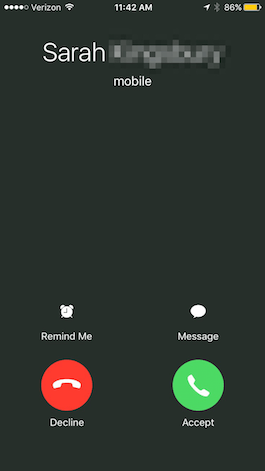
7. Как да създавате персонализирани модели на вибрации
Лесно е да създавате персонализирани модели на вибрации за вашия iPhone. Отидете в Settings > Sounds > Ringtone > Vibration (Настройки > Звуци > Звънене > Вибрация). В менюто Custom (Потребителски) изберете Create New Vibration (Създаване на нова вибрация). След това докоснете нов ритъм на екрана си и натиснете Stop, когато приключите. Повторете и запишете отново, докато получите правилния ритъм. След това натиснете Запази. Можете да зададете новата си персонализирана вибрация като тон за текст, сигнал за напомняне и т.н. или да следвате стъпките по-горе, за да създадете персонализирани вибрации за всеки от различните звуци на вашия iPhone.
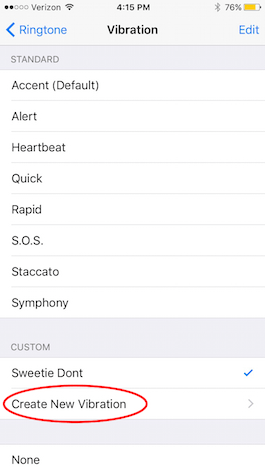
8. Как да наберете отново телефонен номер на вашия iPhone
Когато трябва да наберете отново даден номер или да се обадите на човека, с когото сте говорили преди това, има бърз начин за повторно набиране от приложението Phone. Вместо да отидете в Recents или да търсите в контактите си, ако се обаждате на предишния човек, с когото сте говорили, можете да го направите с две бързи докосвания. В приложението Телефон докоснете Клавиатура в долната част на менюто. Докоснете зеления бутон за повикване и предишният номер с името на контакта ще се запълни в горната част. Докоснете отново зеления бутон за повикване, за да осъществите повикването.
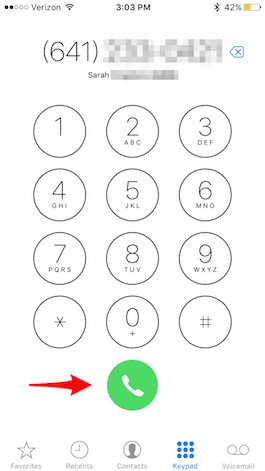
9. как да присвоите различни мелодии на звънене на определени хора в iPhone
Може да ви е полезно да задавате различни мелодии на звънене на конкретни хора, така че да знаете кой се обажда, дори без да поглеждате телефона си. Отворете приложението Контакти и намерете човека, на когото искате да зададете тон на звънене, след което докоснете Редактиране. Превъртете надолу и изберете Ringtone (тон на звънене), след което изберете песента, която искате да присвоите на това лице. След това докоснете Готово.
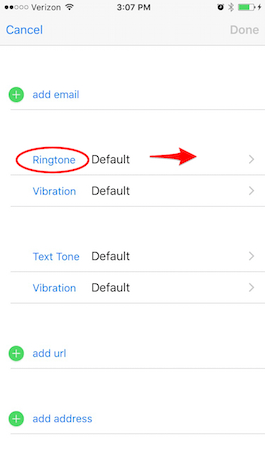
10. как да пренасочвате обаждания от вашия iPhone
Ако имате нужда да пренасочвате всички входящи повиквания към различен номер, лесно можете да настроите това. Отидете в Settings > Phone > Call Forwarding (Настройки > Телефон > Пренасочване на повиквания) и го включете. След това докоснете Пренасочване към и въведете номера, към който искате да насочите повикванията. Забележка: Ако сте потребител на Verizon, ще трябва да активирате пренасочването на повиквания, като наберете *72, последвано от номера, към който искате да пренасочите. Наберете *73, за да деактивирате пренасочването на повиквания с Verizon.
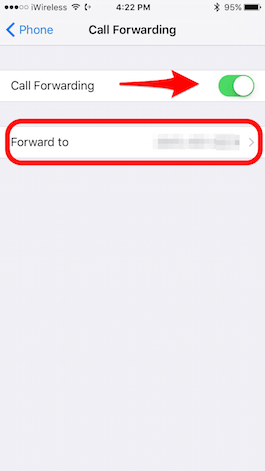
11. как да отговорите на повикване с текстово съобщение
Можете лесно да отговорите на входящо повикване с текстово съобщение, което би било добър вариант, ако сте на среща и не можете да отделите време, за да напишете отговор. Когато постъпи повикване, просто докоснете думата Message (Съобщение), която се появява над Slide to Answer (Плъзнете, за да отговорите). Ще получите меню с отговори: „Мога ли да ви се обадя по-късно?“, „Съжалявам, не мога да говоря в момента“ и „На път съм“. Докоснете желания от вас отговор и iPhone автоматично ще изпрати текстово съобщение вместо вас. Имате също така възможност да докоснете Custom, за да изпратите на лицето персонализирано съобщение.
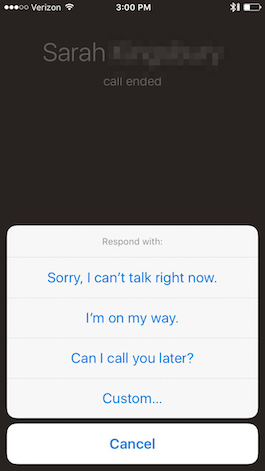
12. как да запазвате или споделяте гласови съобщения
Ако сте получили гласова поща, която искате да запазите или споделите, iOS 9 улесни това. Отворете приложението Телефон и изберете раздела Гласова поща. Докоснете гласовата поща, която искате да запазите, и след това изберете иконата за споделяне. След това можете да запазите гласовата поща в Notes или Voice Memos, да я изпратите като съобщение, да я добавите към имейл и др.
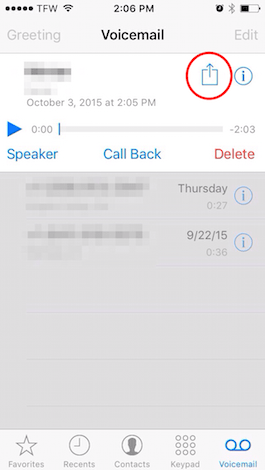
13. Как да изключите звука на Siri, като използвате превключвателя за звънене на iPhone
Понякога попадате в ситуации, в които е необходимо телефонът ви да е тих. Лесно е да се уверите, че вашият iPhone не звъни, като настроите превключвателя за звънене на безшумен режим, но ако използвате Siri, тя все още ще ви говори шумно. Можете обаче да настроите Siri така, че да отговаря само с текст, когато сте изключили звъненето. Отидете в Settings > General > Siri Voice Feedback (Настройки > Общи > Гласова обратна връзка на Siri) и изберете Control with Ring Switch (Управление с превключвателя за звънене). Имайте предвид обаче, че ще продължите да чувате звуковия сигнал на Siri и да предоставяте гласова обратна връзка, когато използвате „Hey Siri“ или когато сте свързани с Bluetooth устройство, слушалки или CarPlay.
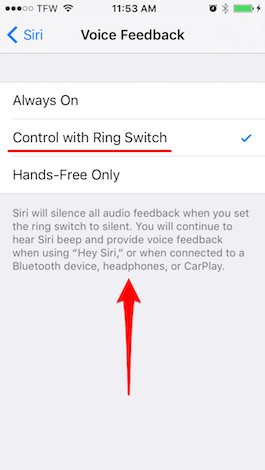
14. Как избирателно да изчистите историята на сърфирането в Safari
Ако искате да запазите част от историята на сърфирането си в интернет поверителна, можете да го направите, като селективно изчистите историята на сърфирането си. Отворете Safari и докоснете иконата Bookmarks, след което изберете History (История). Тук ще имате две опции. Изчистване, за да изтриете историята си от определен период от време, като изберете от менюто с опции: последния час, днес, днес и вчера или за цялото време. Или можете да изтриете отделни елементи в историята си, като плъзнете наляво върху елемента и докоснете Изтриване. Докоснете Готово, когато приключите със селективното изтриване.
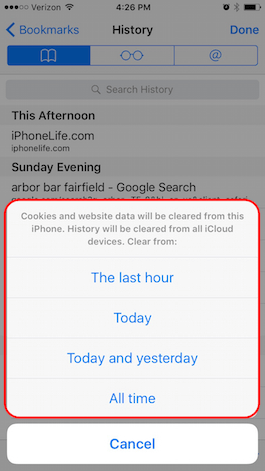
15. Как да изтриете най-често посещаваните сайтове в iPhone
Ако предпочитате другите да не знаят какви уебсайтове посещавате редовно на Вашия iPhone, можете да премахнете списъка с най-често посещаваните уебсайтове, който се появява автоматично, когато отворите нов таб. В Safari докоснете двойната квадратна икона в долния десен ъгъл и след това знака плюс в долната част на средата на екрана, който се появява. За да изтриете даден уебсайт от списъка с често посещавани сайтове, който се появява под списъка с любими, докоснете и задръжте иконата, докато се разшири, след което вдигнете пръста си. След това докоснете опцията Изтриване, която се появява. За да изключите напълно тази функция, отидете в Settings > Safari > Frequently Visited Sites (Настройки > Safari > Често посещавани сайтове) и я изключете.
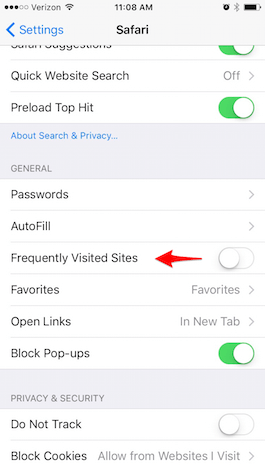
16. Как да сърфирате в мрежата насаме
Ако искате да сърфирате в интернет насаме, можете да включите функцията Private Browsing (Частно сърфиране). Отворете Safari и докоснете иконата за сърфиране в табове (два припокриващи се правоъгълника) в долния десен ъгъл на iPhone. Изберете Private и след това докоснете знака плюс, за да отворите нов таб и да сърфирате насаме. Интерфейсът се променя на черна рамка вместо на бяла. Изключете частното сърфиране по същия начин: докоснете иконата за сърфиране в табове и отменете избора на „Частно“. Имайте предвид, че когато сте в режим на частно сърфиране, Safari няма да има достъп до запазените ви пароли.
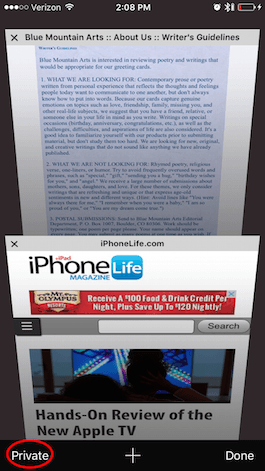
17. как да отмените повтарящи се абонаменти в приложенията
Лесно е да се регистрирате за абонаменти на вашия iPhone, като например Apple Music, но понякога не е толкова очевидно как да отмените повтарящи се абонаменти. За да отмените абонамент, отидете в Settings > iTunes &; App Store. Докоснете вашия Apple ID ad докоснете View Apple ID. Въведете паролата си. След това под Абонаменти докоснете Управление. Ако имате няколко абонамента, изберете този, който искате да отмените. Ако имате само един, той ще се появи автоматично. След това в менюто Опции за подновяване изключете опцията Автоматично подновяване.
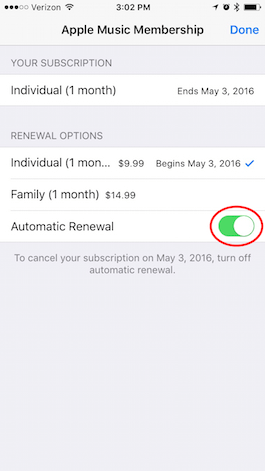
18. Как да обедините дублиращи се контакти
Ако имате два или повече различни записа на контакти за едно и също лице, е лесно да ги обедините в един. Отворете приложението Телефон и докоснете Контакти в долната част на екрана. Намерете дублиращия се контакт и докоснете Редактиране в горния десен ъгъл. Превъртете надолу до най-долната част и изберете Свързване на контакти. Ще се появят вашите контакти; намерете дубликата, който искате да обедините в един контакт, и го отворете. Докоснете Свързване в горния десен ъгъл. Ако имате още дублиращи се записи, изберете Свързване на контакти и повторете. Докоснете Готово, след като свържете всички дублиращи се контакти. За да развържете контактите, просто докоснете червения знак минус до контакта, който искате да развържете.
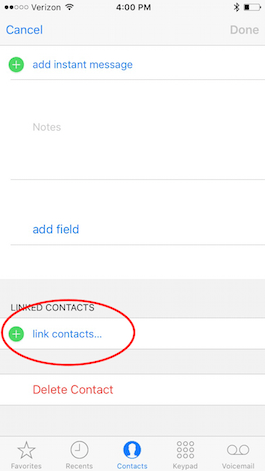
19. Как бързо да добавяте снимки към контактите си чрез Facebook
Една от хубавите функции на iPhone и iPad е възможността да виждате снимка на контактите си, например при входящо повикване. Можете ръчно да добавите снимка към даден контакт, като докоснете Редактиране и след това докоснете Добавяне на снимка. Но по-бърз начин е да добавите към контактите си снимки и потребителски имена на всичките си приятели от Facebook. Първо трябва да имате инсталирано приложението Facebook. Отидете в Настройки > Facebook и превключете Контакти в положение за включване. След това докоснете Актуализиране на всички контакти. Това временно предоставя на Facebook имейл адреса и телефонните номера на всички ваши контакти, за да може след това Facebook да актуализира снимките в iPhone за всички съответстващи контакти. Ако сте инсталирали приложението Twitter, можете да добавяте снимки и от контактите си в Twitter.
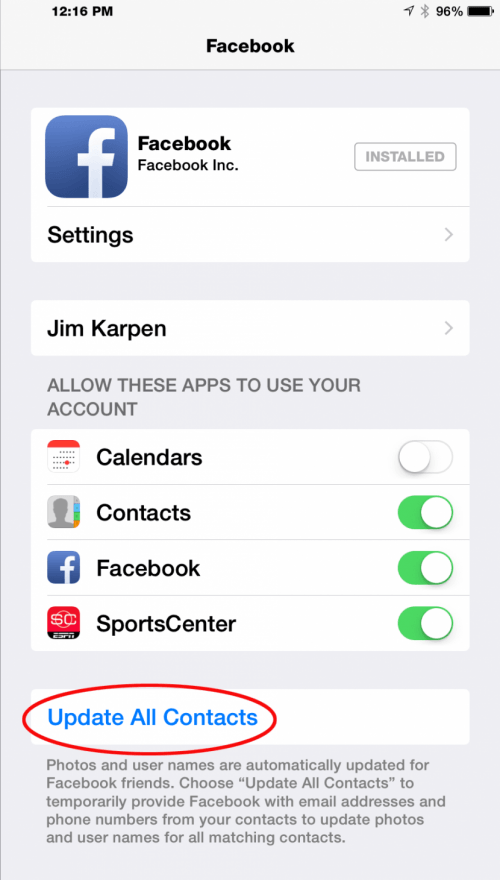
20. Как да зададете снимка в реално време като заключен екран
iPhone 6s и 6s Plus се доставят с избор от изображения за тапет Live Photo, но вместо тях можете да използвате своя собствена Live Photo, ако имате 6s или по-нова версия. За да зададете някоя от вашите Live Photos като екран при заключване, отидете на Settings > Wallpaper > Choose a New Wallpaper, след което изберете Live Photo, която искате да бъде за вашия екран при заключване. Натиснете силно екрана за заключване, когато искате, за да оживее изображението.
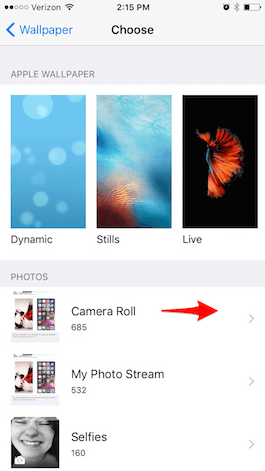
21. Как да запазвате кадри от снимки в реално време
С пускането на iOS 9.3 Apple направи възможно запазването на неподвижна снимка, като същевременно запази непокътната Live Photo. В приложението „Снимки“ изберете снимката на живо, от която искате да създадете неподвижна снимка. Докоснете иконата Споделяне, след което изберете Дублиране. След това докоснете Дублиране като неподвижна снимка. Новосъздадената неподвижна снимка ще се появи в Camera Roll като най-новата снимка.
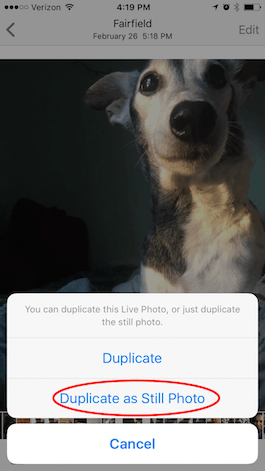
22. Как да търсите в настройките на вашия iPhone
Тъй като броят на опциите за настройки, с които разполагате на вашия iPhone, започваше да бъде непосилен, в iOS 9 Apple добави лента за търсене в приложението Settings. Отворете Settings (Настройки), превъртете до самия връх и ще видите лента за търсене с надпис Settings (Настройки). Въведете това, което търсите. Да речем, че искате да промените настройката за звук на публикациите във Facebook. Ако въведете Facebook, ще получите няколко различни опции с пътища, които ви казват как да стигнете до тях. Изберете една от тях, за да видите дали е това, което търсите. Ако резултатът не е това, което търсите, върнете се в началната страница на Настройки и тя автоматично ще върне опциите за търсене.
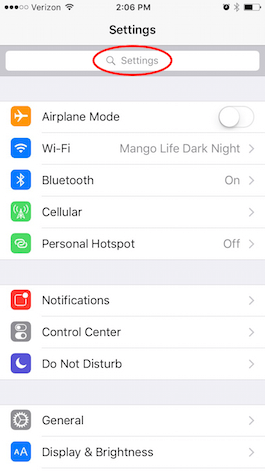
23. Как да отстранявате проблеми с неотзивчиви приложения
Ако дадено приложение спре да работи правилно или не реагира, можете да опитате две неща. Първото е просто да прекратите приложението и да го отворите отново. Натиснете бутона Home два пъти бързо, за да отворите изгледа за многозадачност – въртележка от малки изображения на най-скоро използваните приложения. Плъзнете изображението нагоре, докато то изчезне, като по този начин прекратите приложението. Натиснете отново бутона Home, за да се върнете към началния екран. Намерете приложението и го отворете отново, за да видите дали реагира по-добре. Ако приложението все още не работи, може да се наложи да го изтриете и да го инсталирате отново. Възможно е в някои приложения да загубите запаметените данни, като например завършени нива в игра. При други приложения, като например Facebook, ще трябва просто да влезете отново. За да изтриете приложение, докоснете и задръжте иконата на приложението, докато тя се разклати. Докоснете символа x върху приложението, което искате да изтриете. След това отидете в приложението App Store и изтеглете приложението отново. Докоснете иконата за изтегляне във формата на облак, за да поставите приложението обратно на вашия iPhone. Ако сте платили за приложението, няма да се налага да плащате отново, докато използвате същия акаунт в App Store.
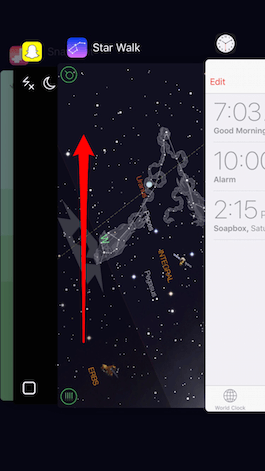
24. как да поправите iPhone, който продължава да замръзва или да се срива
Ако телефонът ви продължава да замръзва или да се срива, или ако приложенията не се държат правилно, първото нещо, което трябва да опитате, е да рестартирате iPhone, точно както бихте направили с настолен компютър. Задръжте бутона за заспиване/събуждане, докато се появи екран с опцията: Slide to Power Off. Плъзнете надясно и устройството ви ще се изключи. За да рестартирате телефона си, натиснете и задръжте за кратко бутона Sleep/Wake отново. Ще се появи бял екран, сигнализиращ за включване на устройството.
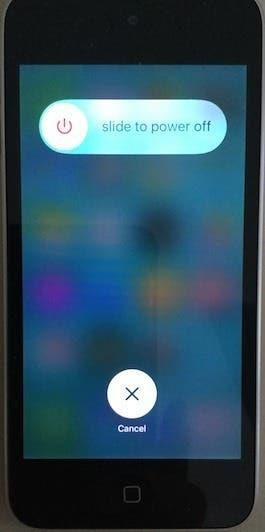
25. Как да нулирате мрежовите настройки на iPhone
Ако имате проблеми със свързването с интернет, въпреки че знаете, че Wi-Fi рутерът ви работи и Wi-Fi е включен, първото нещо, което трябва да опитате, е да рестартирате iPhone, както е описано по-горе. Ако това не помогне, ще трябва да възстановите мрежовите настройки на iPhone. Това ще доведе до изчистване на Wi-Fi паролите ви, така че може би ще искате първо да ги запишете. Това ще доведе и до нулиране на клетъчните ви настройки. За да нулирате мрежовите си настройки, отидете в Settings > General > Reset > Reset Network Settings, след което въведете паролата на вашия iPhone.
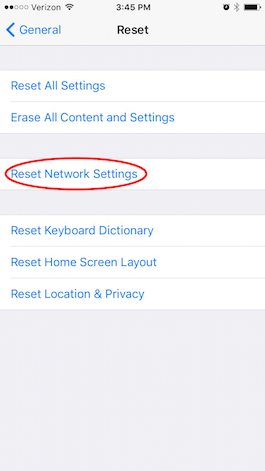
Горна снимка: Twin Design / Shutterstock.com
